Publicado el 14 de Enero del 2017
1.637 visualizaciones desde el 14 de Enero del 2017
132,6 KB
28 paginas
Creado hace 21a (20/01/2004)
TUTORIAL DE
INTRODUCCIÓN A MATLAB
Manuel Vargas Villanueva
Este tutorial está basado en un trabajo original de:
Manuel Berenguel Soria y Teodoro Álamo Cantarero
�Contenido
1 INTRODUCCI ÓN A MATLAB
1.1
Introducción . . . . . . . . . . . . . . . . . . . . . . . . . . . . . . . . . . .
1.2
Instalación . . . . . . . . . . . . . . . . . . . . . . . . . . . . . . . . . . . .
1.3 Primeros pasos . . . . . . . . . . . . . . . . . . . . . . . . . . . . . . . . . .
1.4 Funciones y símbolos relacionados con el entorno . . . . . . . . . .
1.5
Introducción de datos. Uso de la ventana de comandos . . . . . . .
1.6 Variables de entorno y variables especiales . . . . . . . . . . . . . .
1.7 Elementos de las matrices . . . . . . . . . . . . . . . . . . . . . . . . . .
1.8 Operaciones con matrices . . . . . . . . . . . . . . . . . . . . . . . . . . .
1.9 Funciones orientadas al análisis de datos . . . . . . . . . . . . . . . .
1.10 Polinomios
. . . . . . . . . . . . . . . . . . . . . . . . . . . . . . . . . . . .
1.11 Otras funciones de interés . . . . . . . . . . . . . . . . . . . . . . . . . .
1.12 Gráficos . . . . . . . . . . . . . . . . . . . . . . . . . . . . . . . . . . . . . .
1.13 Programando en matlab . . . . . . . . . . . . . . . . . . . . . . . . . . .
1.13.1 Operadores lógicos y relacionales . . . . . . . . . . . . . . . . . . . . .
1.13.2 Bucles y estructuras condicionales
. . . . . . . . . . . . . . . . . . . .
1
1
1
2
4
4
6
7
8
9
10
10
11
12
14
14
14
�2
CONTENIDO
1.13.3 Ficheros .m . . . . . . . . . . . . . . . . . . . . . . . . . . . . . . . . .
1.14 Resumen de los comandos de matlab . . . . . . . . . . . . . . . . . . . .
16
18
�Capítulo 1
INTRODUCCI ÓN A MATLAB
1.1 Introducción
En estas notas se pretende realizar una introducción muy básica a matlab, orientándola
en el siguiente capítulo al estudio de sistemas de control. En líneas generales, matlab es
una herramienta interactiva basada en matrices para cálculos científicos y de ingeniería (de
hecho, el término matlab procede de matrix laboratory). Desde el punto de vista del control,
matlab se puede considerar un entorno matemático de simulación que puede utilizarse para
modelar y analizar sistemas. Permitirá el estudio de sistemas continuos, discretos, lineales y
no lineales, mediante descripción interna y externa, en el dominio temporal y frecuencial.
matlab constituye un entorno abierto, para el cual numerosas paquetes específicos adicionales
(toolboxes) han sido desarrollados. En el caso que nos ocupa se utilizará fundamentalmente
el Control System Toolbox. Estos paquetes específicos adicionales están constituidos por un
conjunto de funciones que pueden ser llamadas desde el programa y mediante las cuales se
pueden realizar multitud de operaciones.
Las referencias al Control System Toolbox se realizarán directamente en los ejemplos que
acompañan a estas notas.
Las notas se centrarán fundamentalmente en aquellos aspectos y funciones que más interés
tengan desde el punto de vista de control, instando al lector a que busque en el manual de
usuario cualquier información adicional que desee ([4], [3], [2]). Para el desarrollo de las
mismas se ha utilizado asimismo, una serie de referencias básicas en control: [1], [5], [6], [7],
etc.
1
�2
1.2 Instalación
Instalación
La forma normal en la que se encuentra el sistema una vez instalado es la siguiente (versión
3.5.1):
\matlabr11\bin
\extern
\help
\notebook
\simulink
\sys
\toolbox
\control
\local
\matlab
\simulink
\work
El núcleo fundamental de matlab se encuentra en los subdirectorios BIN y MATLAB.
En BIN se encuentran los programas ejecutables. El subdirectorio MATLAB contiene los
ficheros .m (aunque serán explicados posteriormente, comentamos brevemente que consisten
en ficheros escritos a base de comandos de matlab y que realizan una función determinada),
que contienen las funciones básicas para el funcionamiento de matlab. En este sentido, es
necesario comentar que matlab cuenta con dos tipos básicos de funciones:
Funciones denominadas built-in functions: Son funciones que matlab tiene incorporadas
internamente y por tanto no son accesibles al usuario.
Funciones llamadas m functions: Son funciones cuyo código es accesible. Las que se en-
cuentran en el subdirectorio MATLAB son las básicas para el funcionamiento del
sistema.
Como se desprende del árbol de directorios, los toolboxes se suelen instalar en forma de sub-
directorios en el disco duro, colgando del subdirectorio TOOLBOX. En ellos se encuentran
también funciones .m orientadas al control de sistemas. Además, se pueden incorporar otros
toolboxes (signal processing, image processing, robust control, non-linear con-
trol, system identification, etc), e incluso funciones propias del usuario.
�INTRODUCCI ÓN A MATLAB
3
matlab\general
matlab\ops
matlab\lang
matlab\elmat
matlab\elfun
matlab\specfun
matlab\matfun
matlab\datafun
matlab\polyfun
matlab\funfun
matlab\sparfun
matlab\graph2d
matlab\graph3d
matlab\specgraph
matlab\graphics
matlab\uitools
matlab\strfun
matlab\iofun
matlab\timefun
matlab\datatypes
matlab\winfun
matlab\demos
simulink\simulink
simulink\blocks
simulink\simdemos
toolbox\control
toolbox\local
Interpolación y polinomios
- Comandos de propósito general
- Operadores y caracteres especiales
- Constructores del lenguaje de programación
- Matrices elementales y manipulación matricial
- Funciones matemáticas elementales
- Funciones matemáticas especiales
- Funciones matriciales - álgebra lineal numérica
- Análisis de datos y transformada de Fourier
-
- Funciones de funciones y métodos para ODE
- Funciones para matrices dispersas
- Gráficos en dos dimensiones
- Gráficos en tres dimensiones
- Gráficos especializados
- Manipulación de gráficos
- Herramientas de interfaz gráfica de usuario (GUI)
- Cadenas de caracteres
- Funciones para entrada/salida de ficheros
- Hora y fecha
- Tipos de datos y estructuras
- Ficheros de interfaz con Windows (DDE/ActiveX)
- Ejemplos y demostraciones
- Simulink
- Librería de bloques de Simulink
- Ejemplos y demostraciones de Simulink
- Paquete de Control de Sistemas
- Librería de funciones locales
Tabla 1.1: Listado del comando help
�4
1.3 Primeros pasos
Primeros pasos
Una vez arrancado matlab , se abre la ventana de comandos en la que aparece el prompt
o línea de comandos (representado con el símbolo ). Este es el momento de comentar
la existencia del comando más famoso de cualquier aplicación: help. Introduciendo este co-
mando aparecerán todas las citadas built-in functions, tanto las contenidas en el subdirectorio
MATLAB, como otras contenidas en subdirectorios eventualmente añadidos por el usuario
(ver Tabla 1.1).
Para obtener información sobre cualquiera de las funciones se introduce help nombre-función.
Ejemplo: help impulse (impulse es una función que calcula la respuesta impulsional de un
sistema y que se encuentra en el control system toolbox).
Una cuestión importante a tener en cuenta es que matlab distingue entre mayúsculas y
minúsculas. En este sentido, los nombres de función se introducirán en minúsculas.
El comando demo permite obtener una demostración de las ”posibilidades” de matlab.
1.4 Funciones y símbolos relacionados con el entorno
– Con el comando path puede comprobarse cuáles son las localizaciones de los ficheros y
programas con los que va a trabajar matlab, pudiendo añadirse nuevos subdirectorios
(incluso personales) a conveniencia. La forma más cómoda de interactuar con dichas
localizaciones es mediante la opción File/Set-Path... en el menú de la ventana de co-
mandos. Para poder usar cualquier función .m, como por ejemplo las contenidas en el
paquete de control, bastará con que el camino \matlabr11\toolbox\control esté in-
cluido en el path de matlab (cosa que ocurrirá si el paquete se instaló adecuadamente).
– Por otro lado, matlab comienza trabajando, por defecto, en el subdirectorio matlabr11\work.
Si queremos cambiar de directorio de trabajo en cualquier momento, podemos hacerlo
con el comando cd camino. Puede utilizarse en nombre completo del comando si se
desea: chdir. Cabe decir que todas las funciones .m que existan en el directorio de
trabajo serán localizadas sin necesidad de tener que incluir dicho directorio en el path
de matlab.
– El comando pwd nos indica cuál es el directorio de trabajo actual.
– Para mostrar el contenido del directorio de trabajo, se pueden emplear los comandos dir
ó ls. El comando delete nombre-fichero puede emplearse para eliminar un archivo
del directorio de trabajo. Asimismo, se pueden realizar operaciones típicas de línea
de comandos del sistema operativo DOS, introduciendo el comando correspondiente
precedido por el símbolo ”!”.
�INTRODUCCI ÓN A MATLAB
5
– Resulta interesante tener en cuenta que la línea de comandos de matlab posee ”memoria”
y podemos recuperar comandos introducidos previamente, haciendo uso de las teclas
de movimiento de cursor arriba y abajo. Para una localización más eficaz de algún
comando introducido previamente, podemos teclear los primeros caracteres del mismo
antes de usar el cursor arriba y sólo buscará entre los comandos ya introducidos aquéllos
cuyos primeros caracteres coincidan con los introducidos.
– Otra posibilidad que se ofrece es la de introducir varios comandos en una misma línea de
la ventana de comandos, separados por coma o punto y coma.
– Puede ”limpiarse” el contenido de la ventana de comandos mediante la instrucción clc.
– El símbolo % sirve para introducir comentarios. Todo lo escrito desde ese símbolo hasta el
final de la línea será ignorado por el intérprete de matlab. El uso de comentarios puede
no resultar demasiado interesante en la línea de comandos, aunque sí lo será cuando se
estén escribiendo programas, como se verá más adelante.
– Si
 Crear cuenta
Crear cuenta
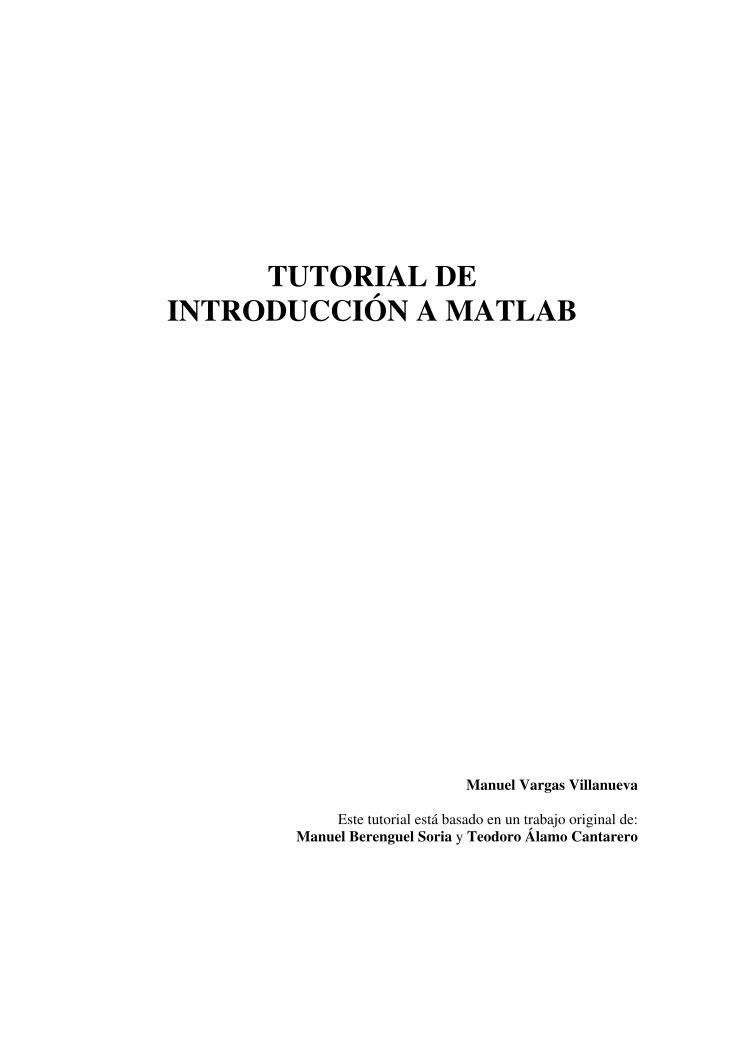

Comentarios de: Tutorial de Introducción a Matlab (0)
No hay comentarios